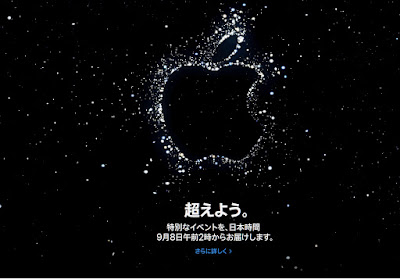| |

| 
|

|
先月にTwitterではお話していましたが、セルフメイドLilithキーボードでは、ケースをFR-4積層と、もうひとつ別の方式として、3Dプリントで試作しています。
右手側片手分だけなのですが、これを装着して使い始めてたところ、我ながらなかなか良さそうです。
下の写真が実際の見た目です(下に仮置きで敷いているのはフェルトのハギレですが、これもなかなかよいです)。
真ん中の図がケース部品の3Dモデルを上と下から見たところです。
構造的には上の図のように、PCBを3Dプリントのトップケースとボトムケースで完全に隙間なく挟み込む形にしています。
自作キーボードでよく採用されているサンドイッチマウントや、ケースとスイッチプレートが一体構造で作成されるインテグレーテッドマウント、高級キーボードのガスケットマウントケースでさえ、プレート・PCB・ボトムの間に空間があって(PORONやシリコンをゆるく挟んでいる場合もありますが)、浮かんだ形なので、振動がどうしても抑えられず、音も外に漏れ放題になってしまうのではと考えました。
そこで、この空間を隙間なく埋めてしまい、なおかつ、しっかり挟んでで押さえ込んでしまって、打鍵ショックをキーボードの筐体体積全体で受け止めてやれば良さそうと考えました。
名前を付けるとすれば、ソリッドケースあるいはソリッドマウント方式になるのかなと思います。
chocスイッチは通常パシャパシャという感じの高音の打鍵音なのですが、ソリッドケースにすることでコトコトまでは行きませんがカタカタくらいの落ち着いた打鍵音に変化したように思います(打鍵音ビデオは可能なら頑張って撮って(録って)みます)。
ソリッドケースの3D設計は一からやろうとすると頭の中に立体物を明確に思い浮かべる(彫刻作成のように?)のが難しそうで、どこから手をつければよいかすらお手上げと感じていたのですが、発想を変えて、先に作っていた積層ケースを組み立てるように、それぞれ形の違う薄い層を積み上げていく設計方法をとることで、なんとか実現できました。
積層ケースでの経験が見事に生きました。
ボトムケースの方は、ダイオードやスイッチソケット、それにジョイスティックのケーブルやソケットの部分は隙間を開けています。
もちろんPro Micro本体や、その足、リセットスイッチやTRRSコネクタ用の空間も開けています。
ネジ止めのためのナットとネジ頭は上下のケースに埋め込まれるようにしました。
ボトムケースは薄さを最優先して、穴あき状態のままで蓋をしない構造にしています。
JLCPCBのブラックレジンの3Dプリント結果は、一つの面はとても綺麗に滑らかに出力されますが、その反対側の面は表面が少し肌荒れ状態になってしまうようです(写真の親指ブロックの手前部分など)。
ヤスリ掛けでどこまで綺麗になるか(もしかして余計に表面が荒れてしまうのか)は、今後試さないといけません。
3Dプリントの費用は片手分で、トップケースが1,500円、ボトムケースが900円、送料が300円でした。
PCBと違って一品から注文できるので、ものすごくリーゾナブルだと思います。
下の写真でも少し分かるのですが、3DプリントケースとPCBを比べると、PCBの方が0.2mmくらい周りが小さくなっています。
図面上は全く同じサイズにしたはずなのですが、PCBの方は基板の端をVカットする時に寸法よりももしかして少し小さくなってしまうのかなと想像しています。
次回は合わせ込むか、ワンポイントとして活用するかは思案中です。
それと、ケース組み立ては、FR-4の積層の時は100x100mmに収めるために分割したのもありますが30パーツくらいあった(贅沢にFR-4を発注したとしても7層7パーツが最小)ので1時間くらいかかる大変さでしたが、PCB基板含めて3パーツなので、とてもシンプルになって5分かからずに組み立てられるくらいになりました(寸法誤差のためかネジが多少入りにくいところはありますが問題なし)。
今回の対象がロープロファイルスイッチだったのでやりやすかった面はあるかもしれません。
MXスイッチの高さを全部埋めるとどうなるのかは、ちょっとやってみないと未知の世界かな、と思いました。
これまでの自作キーボード活動で、必要な駒が揃いました(ジョイスティックに関してはまた改めて投稿しますが、補助的な入力装置としては使えそうな状態です)。
自分の用の完成形にもう一段近づいたLilithキーボードの設計・作成に取り掛かっていこうと思います。
この投稿はセルフメイドのLilithキーボードで書きました。
[2023-03-09] 「PCBをトップケースとボトムケースでほぼ隙間なく挟み込む」と書いていた部分を、「完全に隙間なく」の表現に変えました。
ダイオードやソケット部分は避けて多少の隙間や穴を作るので、PCBの上下の面全体が完全に密着するわけではないことから、ほぼ隙間なくと書いていたのですが、面の大部分を完全に密着させるので、完全に隙間なくと言った方が状態をよく表していると思ったからです。